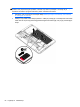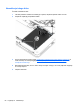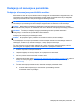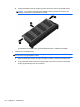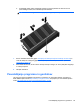Getting started - Windows 7
Dodajanje ali zamenjava pomnilnika
Dodajanje ali zamenjava pomnilniških modulov
Računalnik ima dve reži za pomnilniške module. Zmogljivost računalnika lahko nadgradite tako, da v
nezasedeno režo razširitvenega pomnilniškega modula dodate pomnilniški modul ali pa nadgradite
obstoječi pomnilniški modul v reži primarnega pomnilniškega modula.
OPOZORILO! Možnost električnega udara, požara ali poškodbe opreme zmanjšate tako, da pred
nameščanjem pomnilniškega modula odklopite napajalni kabel in odstranite vse akumulatorje.
POZOR: Elektrostatična razelektritev (ESD) lahko poškoduje elektronske komponente. Preden
začnete kateri koli postopek, se razelektrite, tako da se dotaknete ozemljenega kovinskega predmeta.
OPOMBA: Če želite pri dodajanju drugega pomnilniškega modula uporabiti dvokanalno
konfiguracijo, morata biti oba pomnilniška modula identična.
Dodajanje ali zamenjava pomnilniškega modula:
POZOR: Da preprečite izgubo podatkov ali neodzivnost sistema, storite naslednje:
Pred dodajanjem ali menjavo pomnilniških modulov izklopite računalnik. Pomnilniškega modula ne
odstranjujte, medtem ko je računalnik vklopljen, v stanju spanja ali mirovanja.
Če niste prepričani, ali je računalnik izklopljen ali v načinu mirovanja, računalnik vklopite, tako da
pritisnete gumb za napajanje. Nato računalnik zaustavite z operacijskim sistemom.
1. Shranite svoje delo in izklopite računalnik.
2. Izključite napajanje in zunanje naprave, ki so priključene na računalnik.
3. Na ravni površini obrnite računalnik na hrbtno stran.
4. Odstranite akumulator (glejte
Vstavljanje ali odstranjevanje akumulatorja na strani 33) in vrata za
dostop do notranjosti (glejte
Odstranjevanje ali nameščanje vrat za dostop do notranjosti
na strani 43).
5. Če želite zamenjati pomnilniški modul, odstranite obstoječi pomnilniški modul:
a. Izvlecite držalni zaponki (1) na obeh straneh pomnilniškega modula.
Pomnilniški modul se privzdigne.
Dodajanje ali zamenjava pomnilnika 67